Ready 系统:win10 1909 64位企业版 软件版本:Adobe Photoshop cs6 在保存的图片上如果有水印的时候, 图片上的水印怎么去掉 呢?下面与大家分享一下怎么把图片上的水印去掉教程吧。 1 第一步
系统:win10 1909 64位企业版
软件版本:Adobe Photoshop cs6
在保存的图片上如果有水印的时候,图片上的水印怎么去掉呢?下面与大家分享一下怎么把图片上的水印去掉教程吧。
1第一步打开ps,导入素材
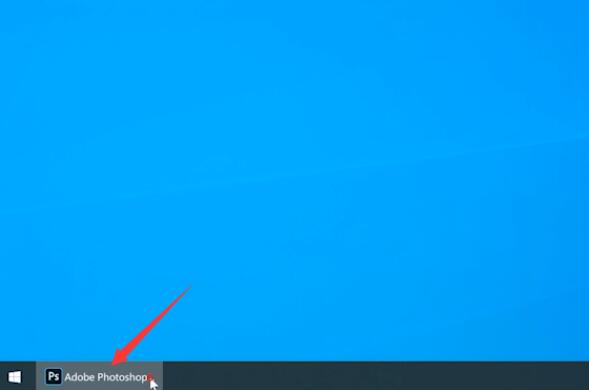
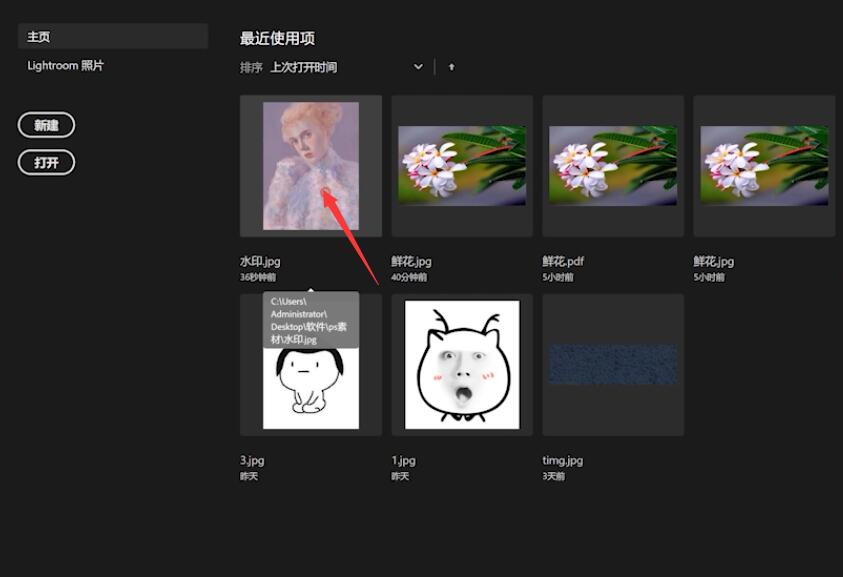
2第二步在左侧工具栏选择矩形选框工具,框选中水印区域
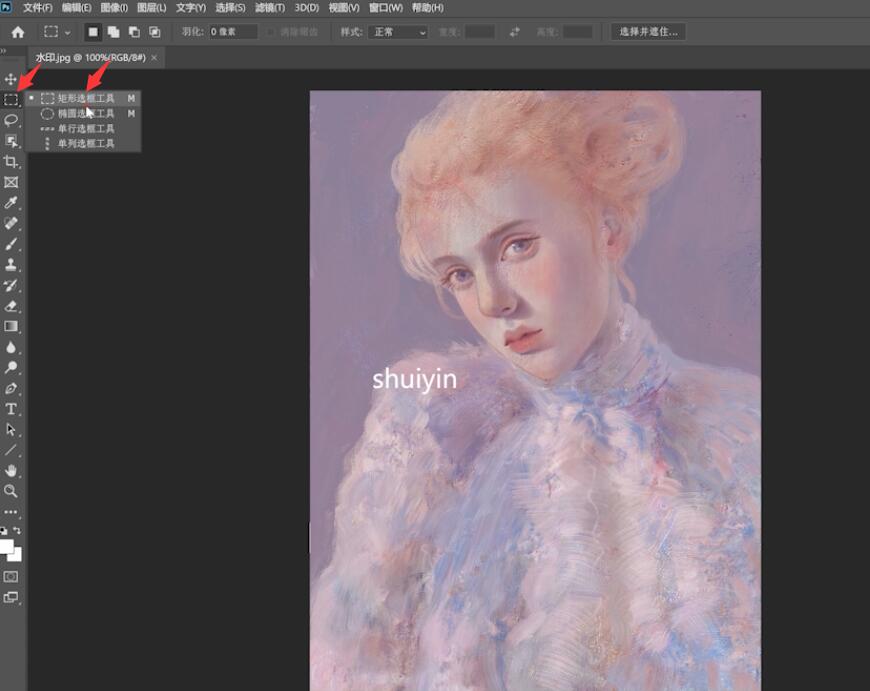
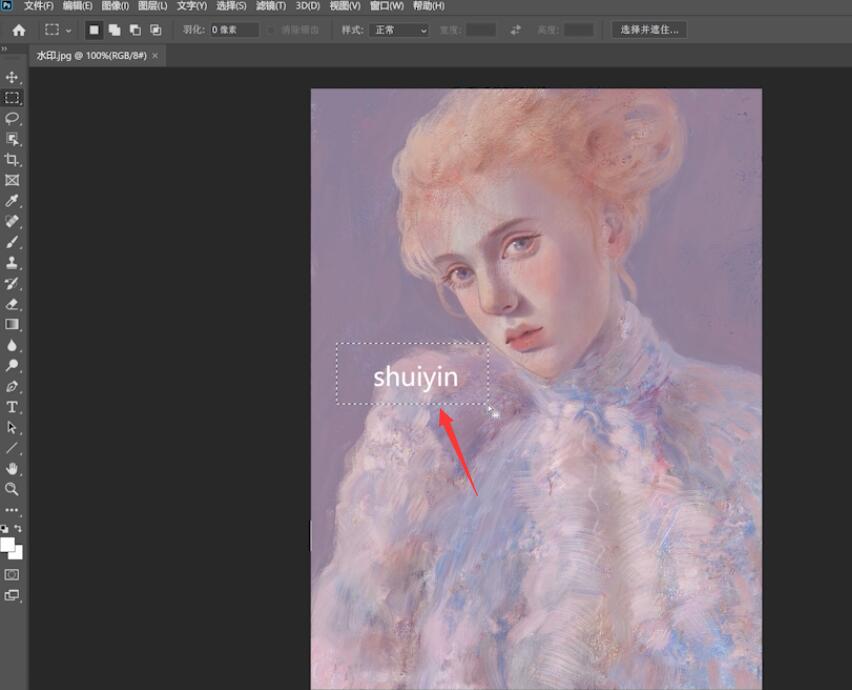
3第三步Shift+F5调出填充窗口,选择内容识别,确定即可成功去除水印
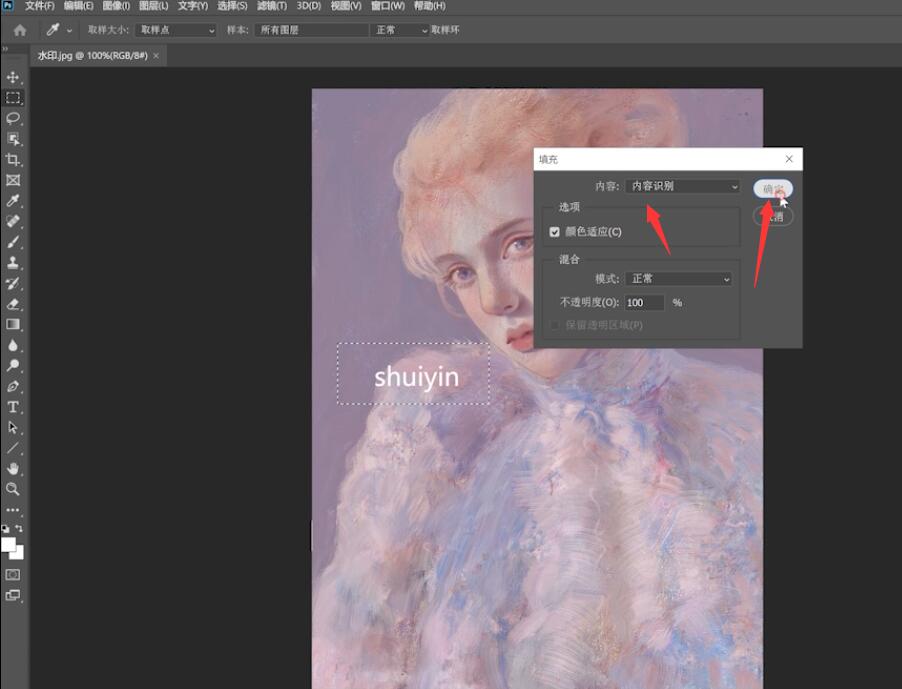
以上就是怎么去掉图片上的水印的内容了,希望对各位有所帮助。
【本文转自:黄冈网站推广 转载请说明出处】